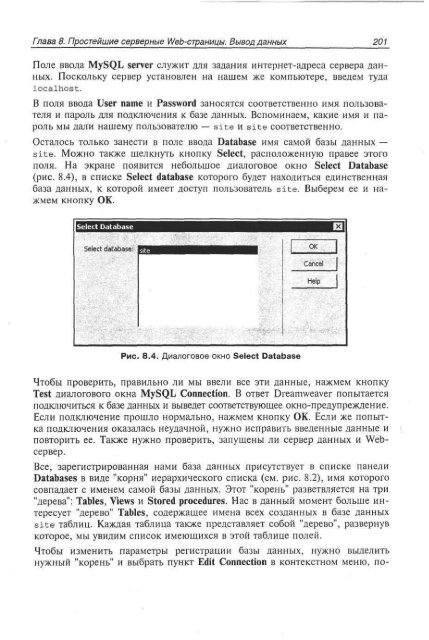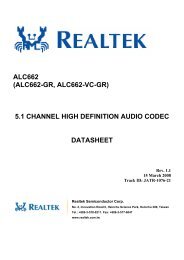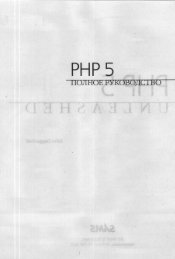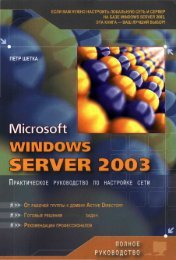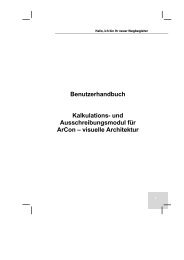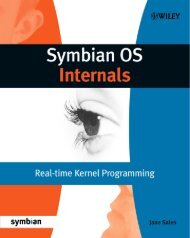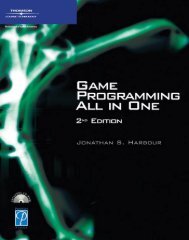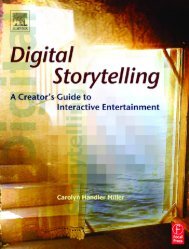php_mysql_dreamweaver_mx_2004 ÑазÑабоÑка web ÑайÑов.pdf
php_mysql_dreamweaver_mx_2004 ÑазÑабоÑка web ÑайÑов.pdf
php_mysql_dreamweaver_mx_2004 ÑазÑабоÑка web ÑайÑов.pdf
You also want an ePaper? Increase the reach of your titles
YUMPU automatically turns print PDFs into web optimized ePapers that Google loves.
Глава 8. Простейшие серверные Web-страницы. Вывод данных 201<br />
Поле ввода MySQL server служит для задания интернет-адреса сервера данных.<br />
Поскольку сервер установлен на нашем же компьютере, введем туда<br />
localhost.<br />
В поля ввода User name и Password заносятся соответственно имя пользователя<br />
и пароль для подключения к базе данных. Вспоминаем, какие имя и пароль<br />
мы дали нашему пользователю — site и site соответственно.<br />
Осталось только занести в поле ввода Database имя самой базы данных —<br />
site. Можно также щелкнуть кнопку Select, расположенную правее этого<br />
поля. На экране появится небольшое диалоговое окно Select Database<br />
(рис. 8.4), в списке Select database которого будет находиться единственная<br />
база данных, к которой имеет доступ пользователь site. Выберем ее и нажмем<br />
кнопку ОК.<br />
Select database:<br />
OK<br />
Cancel<br />
Help<br />
Рис. 8.4. Диалоговое окно Select Database<br />
Чтобы проверить, правильно ли мы ввели все эти данные, нажмем кнопку<br />
Test диалогового окна MySQL Connection. В ответ Dreamweaver попытается<br />
подключиться к базе данных и выведет соответствующее окно-предупреждение.<br />
Если подключение прошло нормально, нажмем кнопку ОК. Если же попытка<br />
подключения оказалась неудачной, нужно исправить введенные данные и<br />
повторить ее. Также нужно проверить, запущены ли сервер данных и Webсервер.<br />
Все, зарегистрированная нами база данных присутствует в списке панели<br />
Databases в виде "корня" иерархического списка (см. рис. 8.2), имя которого<br />
совпадает с именем самой базы данных. Этот "корень" разветвляется на три<br />
"дерева": Tables, Views и Stored procedures. Нас в данный момент больше интересует<br />
"дерево" Tables, содержащее имена всех созданных в базе данных<br />
site таблиц. Каждая таблица также представляет собой "дерево", развернув<br />
которое, мы увидим список имеющихся в этой таблице полей.<br />
Чтобы изменить параметры регистрации базы данных, нужно выделить<br />
нужный "корень" и выбрать пункт Edit Connection в контекстном меню, по-